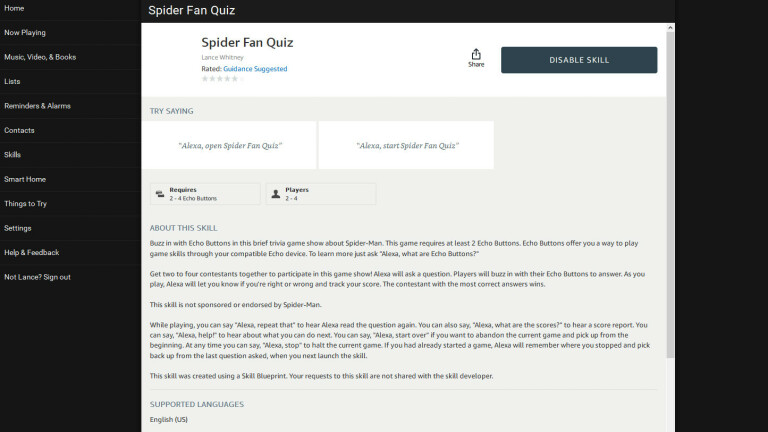Как создать свои собственные навыки Alexa с помощью чертежей
Опубликовано: 2022-01-29Вы, вероятно, использовали свой Amazon Echo для различных задач и навыков, от прослушивания музыки и игр до поиска информации и управления устройствами умного дома. Но что, если бы вы могли создавать свои собственные навыки Alexa? Вы можете это сделать благодаря функции под названием Alexa Blueprints. Вы можете использовать шаблоны для создания собственных историй и игр или придумывать персонализированные ответы на конкретные вопросы. Никаких навыков программирования не требуется.
После завершения ваших пользовательских навыков у вас есть возможность ограничить их только своей семьей, чтобы только вы и ваша семья могли получить к ним доступ, или вы можете поделиться ими со всем миром. Amazon теперь позволяет вам делиться своими навыками с определенными людьми или публиковать их в магазине Alexa Skills в США для всех. Процесс не такой сложный, хотя и включает в себя несколько шагов. Давайте проверим это.
Начните с веб-сайта Blueprint
Для начала откройте веб-сайт Alexa Skill Blueprints и войдите в свою учетную запись Amazon. Существует короткий видео-учебник о чертежах, чтобы проверить. Вы также можете просмотреть различные категории чертежей, в том числе «Избранные чертежи», «Поздравления и мероприятия», «Развлечения и игры», «Обучение и знания», «Дома» и «Рассказчик».
Прежде чем вы начнете создавать свои собственные навыки, взгляните на то, что вы можете делать с вашим устройством Alexa. Вы можете создать быстрый брифинг, чтобы предупредить вас о важной информации в новостях. Многие пользователи также создали карточки для учебы, настроили трекер задач, составили расписание тренировок или запустили обратный отсчет до важной даты. Не забудьте также повеселиться; есть много различных викторин, игр и вариантов вопросов и ответов.
Как создать навык викторины
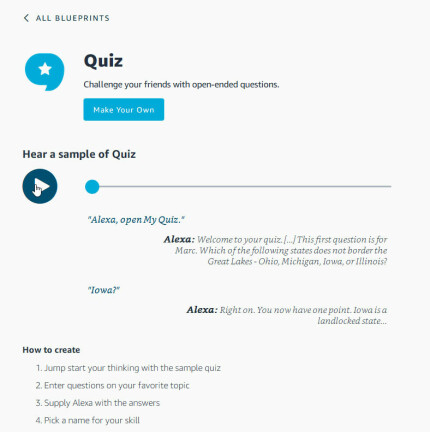
Выберите свою викторину
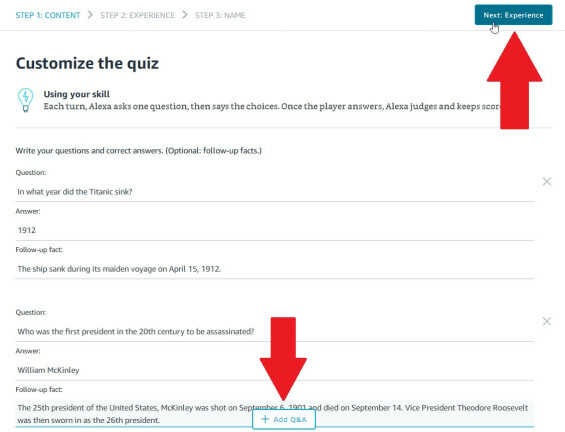
На странице «Настроить викторину» введите каждый вопрос, который вы хотите задать Alexa, а затем правильный ответ. Вы также можете добавить дополнительный факт для каждой записи. В нижней части экрана нажмите кнопку «Добавить вопросы и ответы», если вы хотите добавить дополнительные вопросы. Когда вы закончите, нажмите кнопку «Далее: Опыт» в правом верхнем углу.
На странице Customize the Experience введите свое индивидуальное введение в викторину. Затем выберите звук, который Alexa будет воспроизводить при запуске викторины. Введите три персонализированных приветствия, которые Alexa выберет для приветствия игроков. Нажмите кнопку «Добавить приветствие», если вы хотите создать больше приветствий.
Выберите ответы на тест
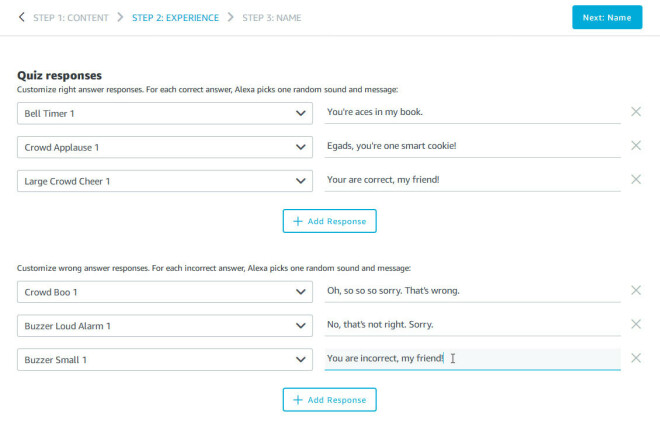
Назовите свою викторину
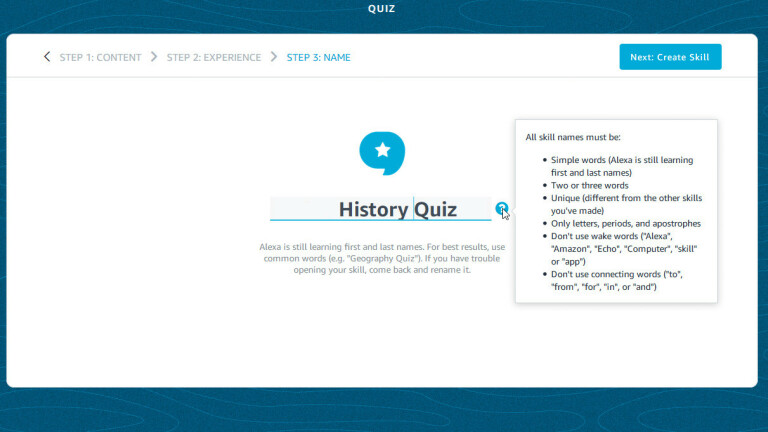
На странице «Название навыка» введите имя, которое вы хотите использовать для запроса теста. Держите имя простым и ограничьте его двумя или тремя словами. Нажмите кнопку «Далее», и Amazon создаст ваш навык.
При первом создании навыка Amazon предлагает вам обновить свою учетную запись на своем портале для разработчиков, чтобы вы могли опубликовать свой навык, если решите это сделать.
Доступ к викторине
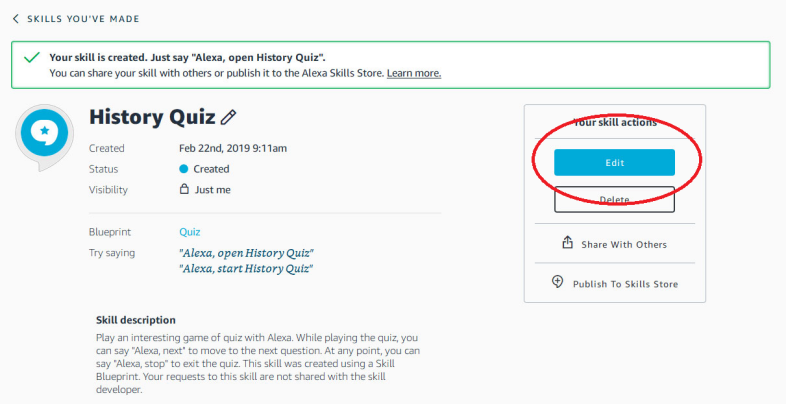
Как создать навык рассказчика
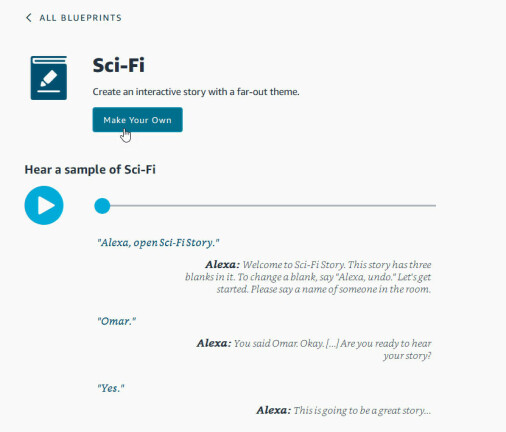
Теперь давайте попробуем другой навык. На странице Skill Blueprints мы создадим интерактивную историю, которую Alexa расскажет. История работает как часть Mad Libs, в которой Алекса просит вас назвать определенные предметы, а затем использует ваши ответы в истории.
В разделе «Рассказчик» выберите нужный жанр. В этом примере мы будем использовать Sci-Fi. На экране «Научная фантастика» нажмите кнопку «Воспроизвести», чтобы прослушать образец истории. Затем нажмите кнопку, чтобы сделать свой собственный.
Создайте свою историю
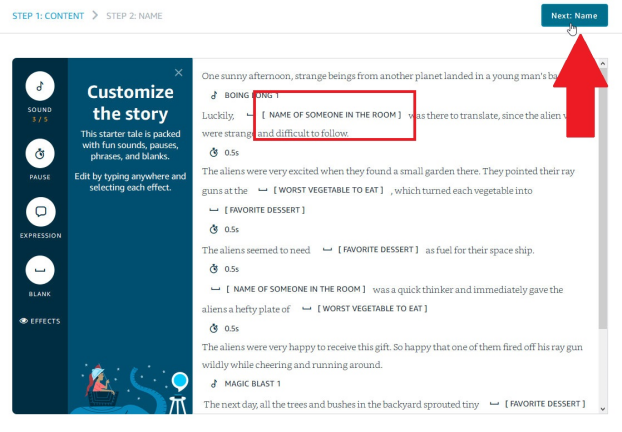
Назовите свою историю
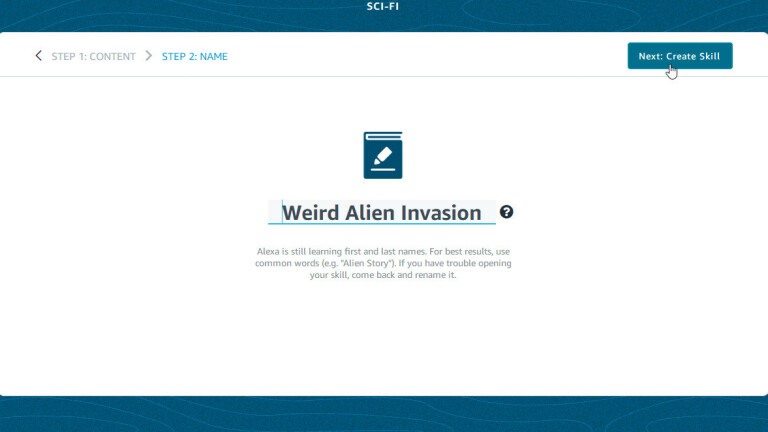
Доступ к вашей истории
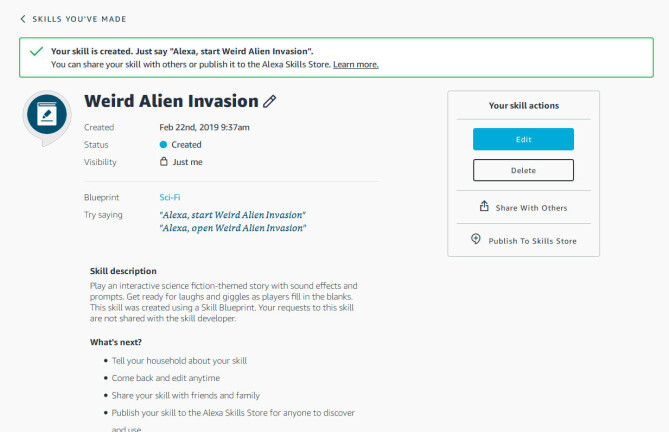
Как создать игровой навык
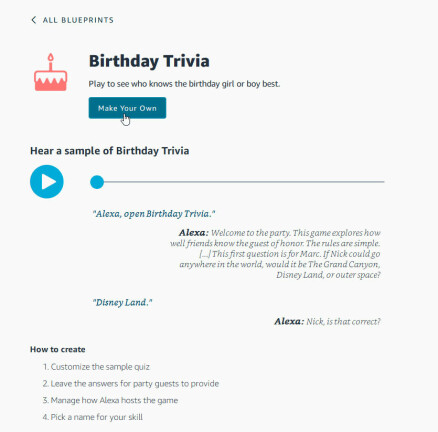
Настройте свою игру
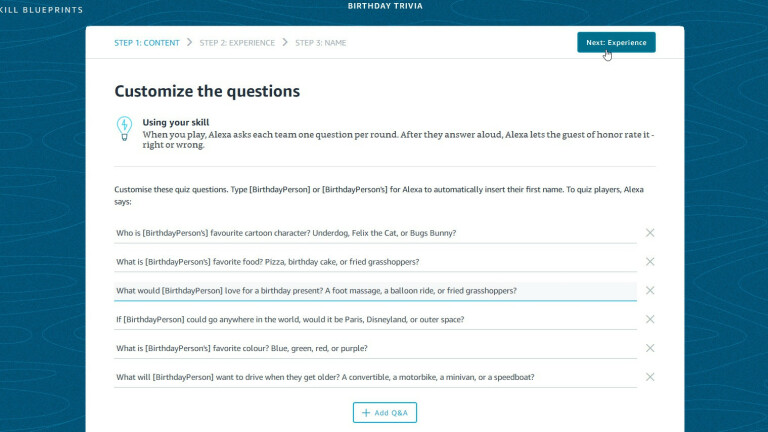
Выберите игровой опыт
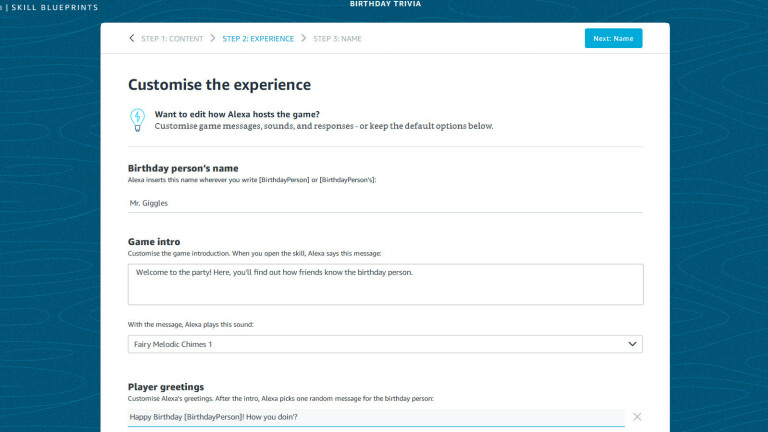
Выберите игровые ответы
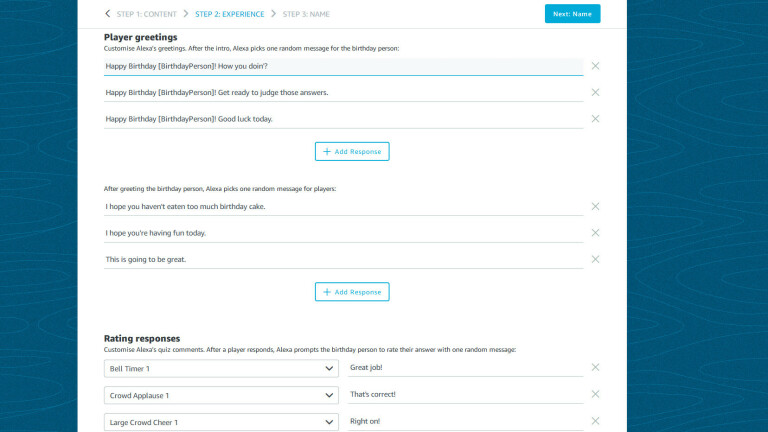
Назовите свою игру
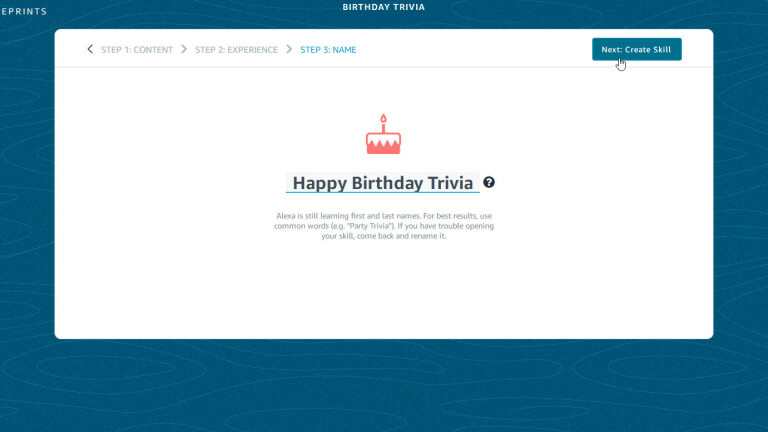
Доступ к вашей игре
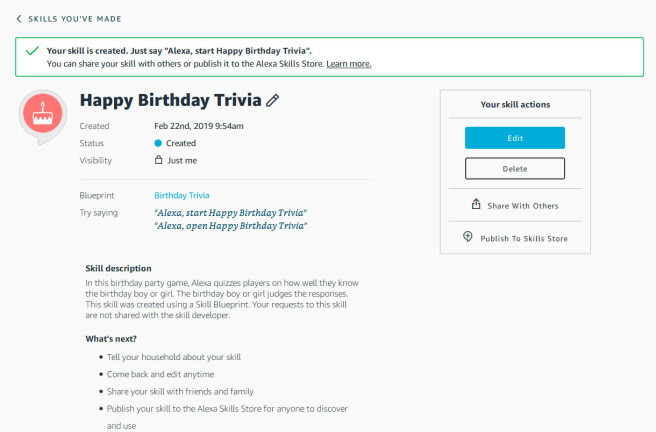
Как создать игровое шоу
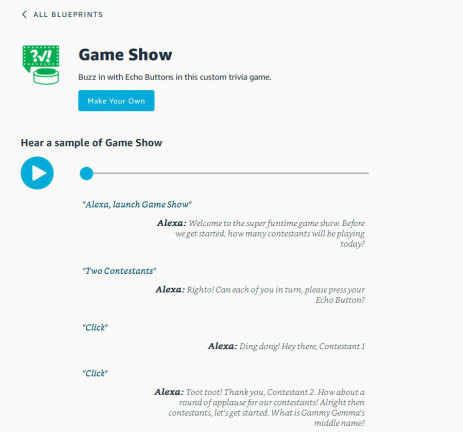
Как создавать пользовательские вопросы и ответы
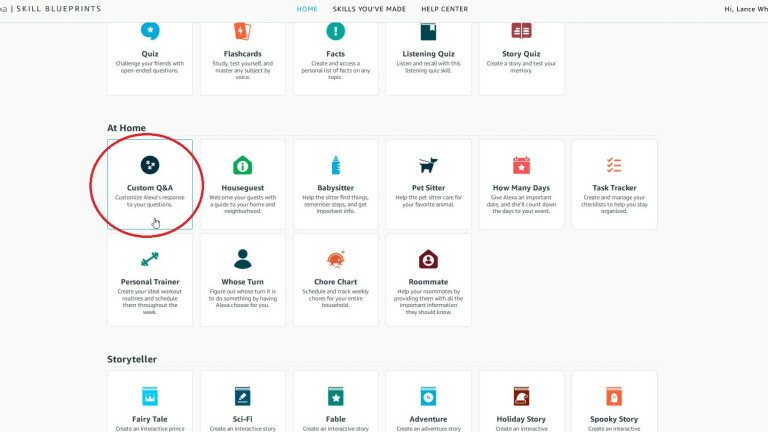
Создайте свой вопрос-ответ
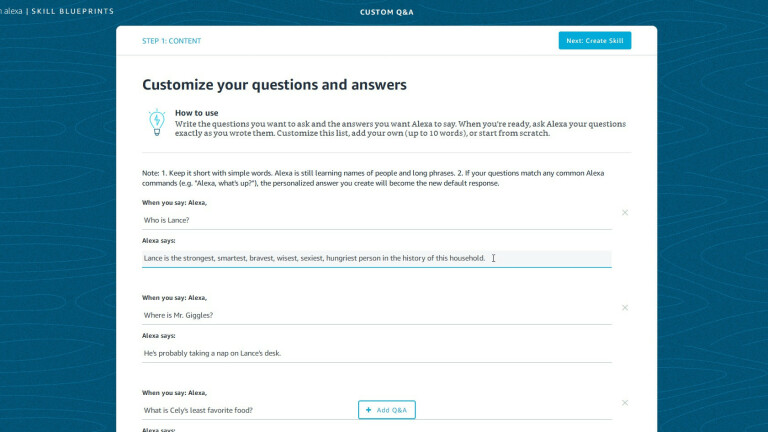
Доступ к вашим вопросам и ответам
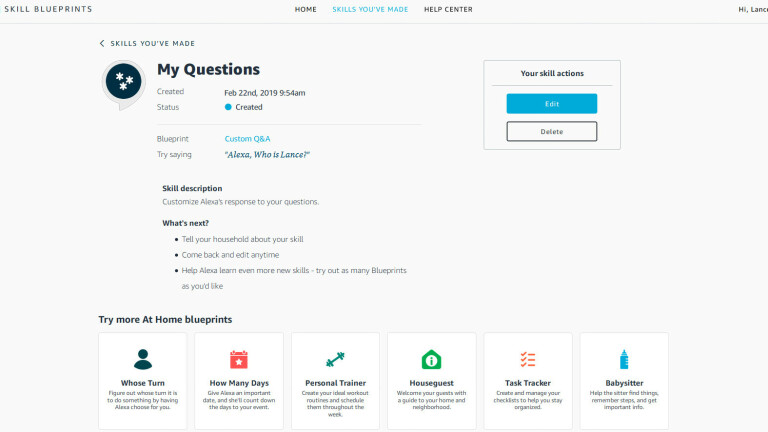
Как поделиться навыком
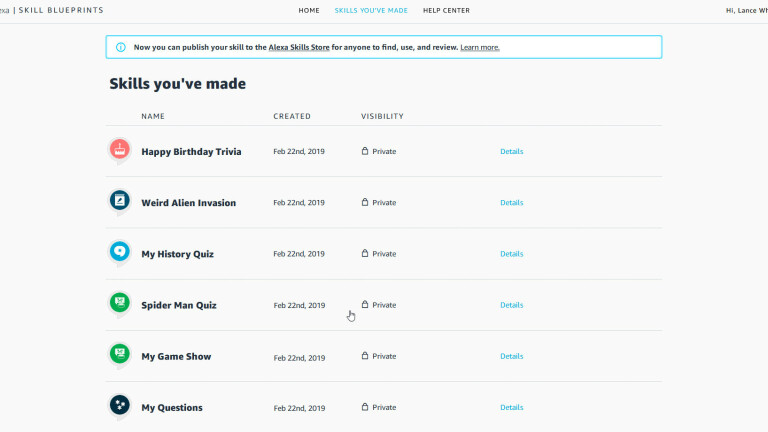
Выберите параметры общего доступа
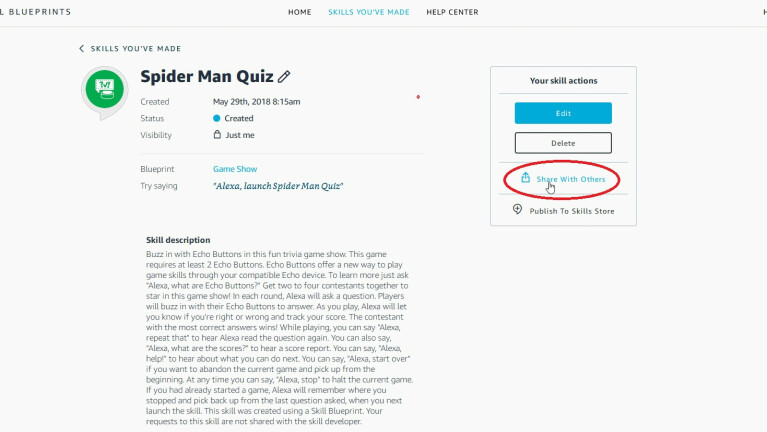
Как опубликовать свой навык
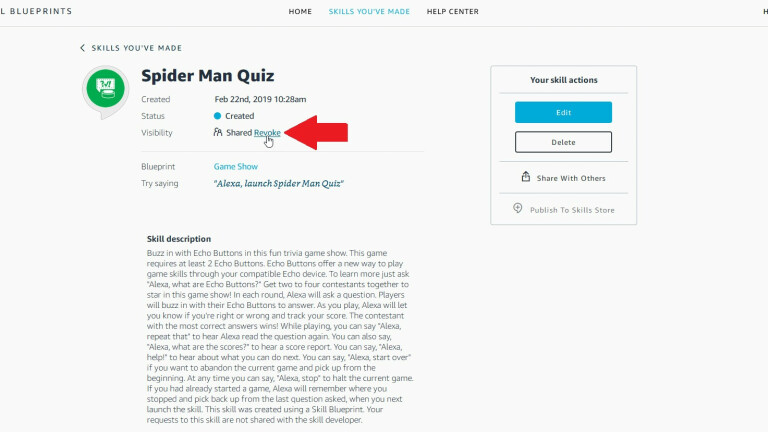
Однако, если вы хотите поделиться своим навыком с широкой аудиторией, вы можете опубликовать его в Alexa Skills Store. Обратите внимание: если вы уже поделились навыком, вам придется отозвать доступ к нему, чтобы опубликовать. Перейдите на страницу навыка и нажмите ссылку «Отозвать».

Теперь, когда ссылка на общий доступ отозвана, вы заметите, что кнопка «Опубликовать в магазине навыков» видна. Нажмите кнопку, чтобы отправить навык в магазин навыков.
Начать процесс отправки
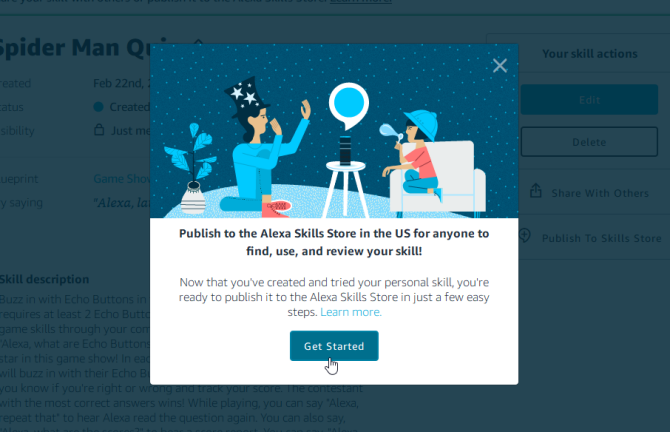
Отправить название навыка
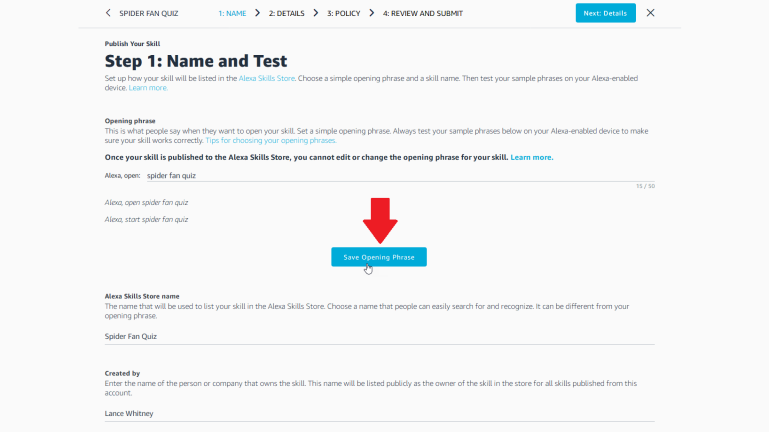
На следующем экране вы можете изменить название своего навыка, чтобы сделать его более уникальным. Возможно, вам придется поиграть с именем, поскольку Amazon налагает несколько ограничений на имена. Нажмите кнопку Сохранить вступительную фразу.
После того, как фраза была сохранена, вы должны проверить навык, прежде чем продолжить. Используйте вступительную фразу, чтобы попросить свое собственное Эхо разыграть навык. Если все в порядке, вы можете настроить имя магазина Alexa Skills Store, которое не обязательно должно совпадать с начальной фразой. Подтвердите свое имя. Нажмите кнопку «Далее» для получения подробной информации.
Установить сведения о навыке
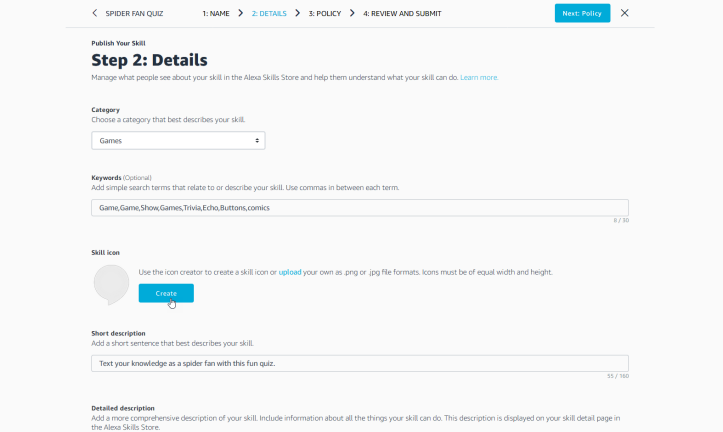
На странице Details вы должны выбрать категорию и ключевые слова для своего навыка. В нижней части страницы введите краткое описание вашего навыка, а затем более подробное описание в соответствующих разделах.
Если вы хотите добавить изображение, связанное с вашим навыком, вы можете либо загрузить свое собственное, либо создать значок прямо на странице. В разделе «Значок навыка» нажмите «Загрузить», чтобы добавить изображение с вашего компьютера. Если вам не хочется возиться с размером изображения, вы можете нажать кнопку «Создать», чтобы настроить существующий значок.
В окне меню редактирования вы можете выбрать конкретное изображение для редактирования. Измените значок, как хотите, изменив цвет, границу и тень. Нажмите Сохранить, чтобы завершить изменения.
Отвечайте на вопросы политики навыков
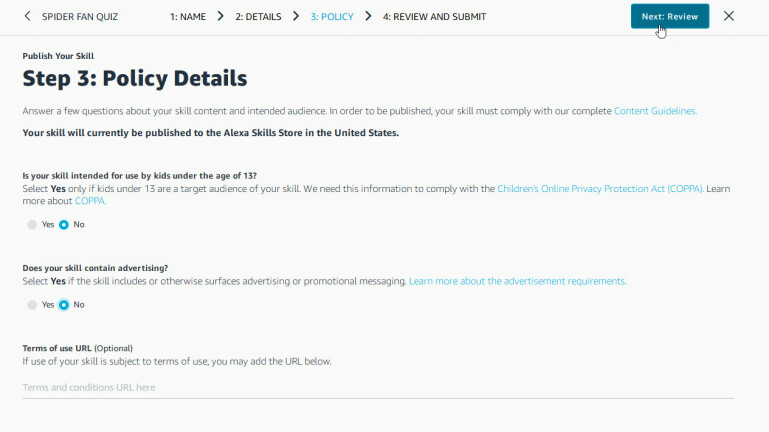
Просмотрите и отправьте навык
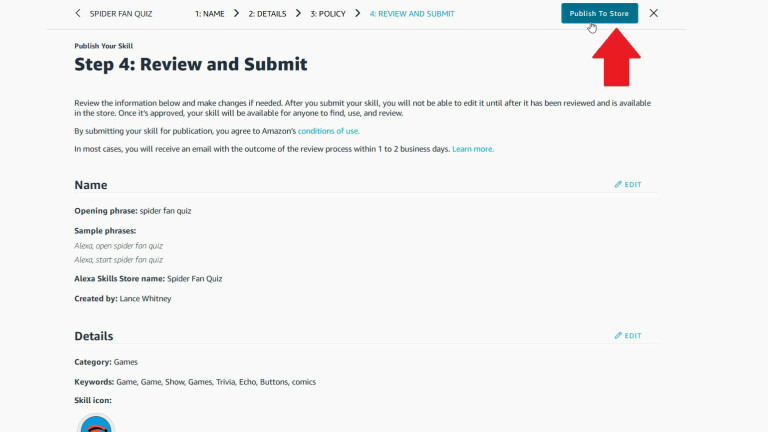
Обратная связь от Амазонки
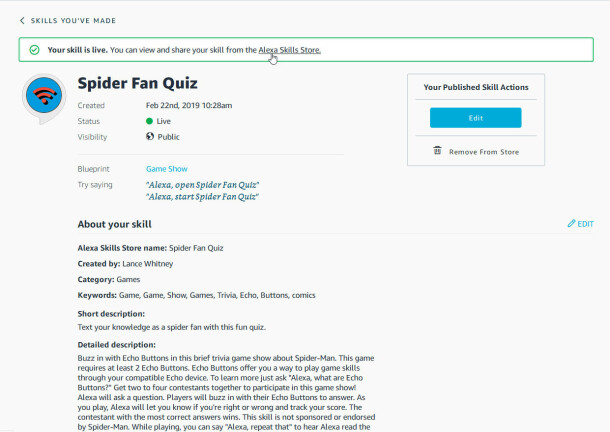
Посмотреть опубликованный навык